|
|
|
| Niveau | Intermédiaire |
| Logiciels utilisés |
QGIS FontForge BirdFont |
| Plateforme | Windows | Mac | Linux | FreeBSD |
Nicolas Rochard a présenté sur le Portail comment Ajouter et personnaliser des symboles SVG depuis QGIS, mais il est aussi possible d'utiliser des polices de caractères pour obtenir des symboles.
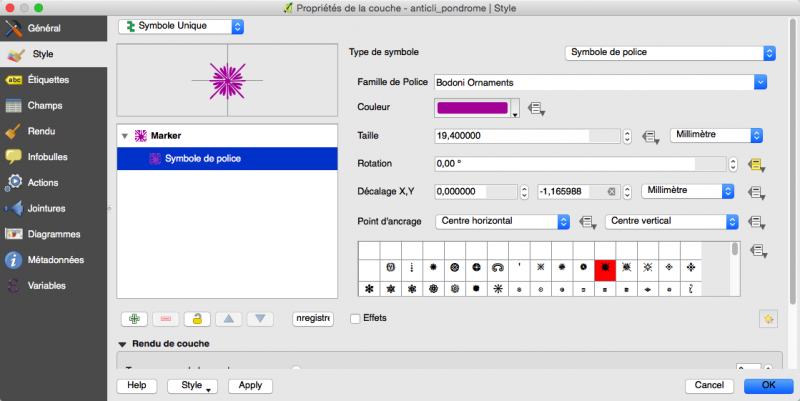
C'est la démarche utilisée par ESRI depuis Arcview 3.x. Alors, bien sur, si vous êtes sur Windows et qu'ArcGIS est installé sur votre PC, vous pouvez utiliser les polices ArcGIS dans QGIS, mais je ne sais pas si c'est très légal de les transférer sur un autre ordinateur sans ArcGIS installé.
Il est possible de les faire tourner de manière absolue (Rotation) ou en fonction de la valeur d'un champ, de modifier leurs couleurs (sans les problèmes rencontrés dans l'article de Nicolas Rochard comme le remplissage d'un symbole SVG) et de les utiliser pour créer des symboles composites (même en conjonction avec des symboles SVG). Il n'est pas possible d'utiliser des dégradés.
Première solution: chercher et installer des polices
Il y a une multitude de sites qui proposent des polices de caractères gratuites comme Dafont.com (non exhaustif) avec en particulier les polices de symboles ou de formes, sous divers formats. À vous de trouver votre bonheur... (pour les utilisateurs Windows, les polices True Type sont préférables avec QGIS).
Avec la police Transportation Dings par exemple:
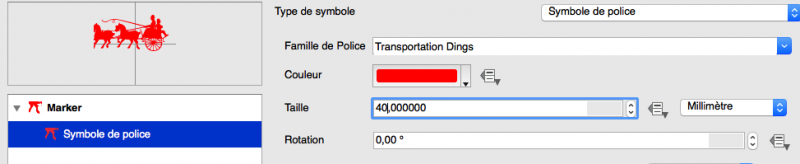
Deuxième solution: créer ses propres polices
Il existe beaucoup de logiciels pour créer des fontes, commerciaux, gratuits ou libres (Create your own font with these 14 best tools). À l'heure actuelle, il en existe deux libres disponibles pour Windows, Mac OS X et Linux:
Le premier est le plus connu (Wikipedia: FontForge) et dispose de nombreux tutoriels sur Internet ainsi que d'un livre gratuit (Design With FontForge). Le second est plus récent et dispose d'une double licence, libre ou libre avec donation volontaire. Les deux solutions permettent d'importer des figures au format SVG provenant d'Inkscape ou d'Adobe Illustrator comme caractère (Créer des fontes vectorielles avec Inkscape et fontforge , BirdFont: Create a Font in Illustrator ). Ils permettent aussi de générer des Fontes SVG.
Pour ceux qui veulent apprendre à créer des belles fontes, passez votre chemin, ce n'est pas le but ici. Je ne veux que créer des fontes « techniques » de symboles à utiliser dans QGIS. Je ne m'intéresserai ici qu'à FontForge (je ne connais pas bien BirdFont qui me semble moins intuitif et ne permet pas de visualiser toutes les fontes, voir QGIS: You want symbols? You’ve got it!).
Créer un symbole avec FontForge
Il est possible de modifier une fonte existante ou d'en créer une nouvelle comme dans la figure suivante:
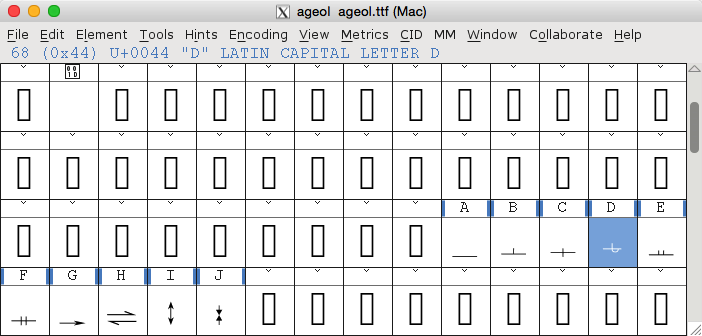
En double-cliquant sur le caractère (en remplacement d'un caractère existant, D dans le cas présent), on obtient une interface de dessin vectoriel classique qui permet de (re)dessiner le caractère ou d'importer directement une figure Inkscape (SVG) ou d'autres formats (images, PDF, EPS, ...):
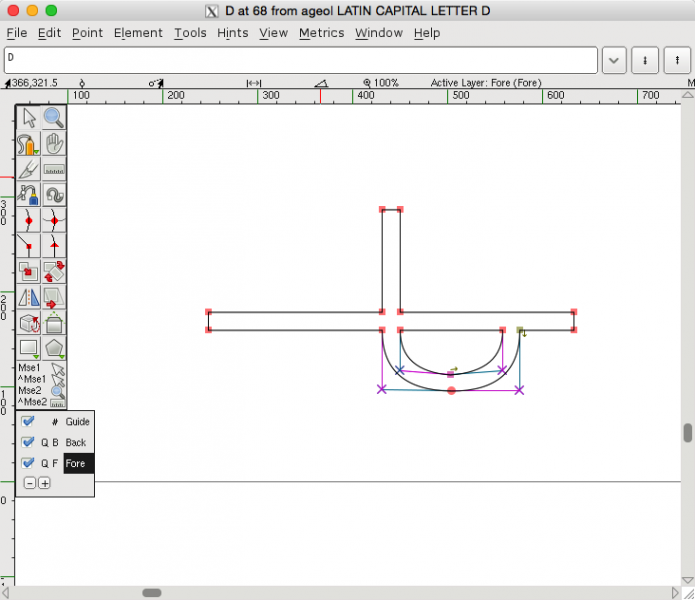
Lorsque le résultat est satisfaisant, on spécifie les informations de la police:
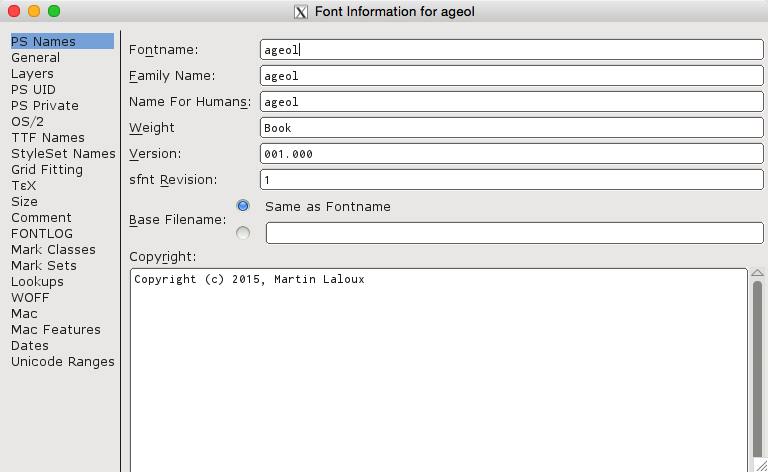
Puis on génère la police pour pouvoir l'utiliser dans QGIS ( format True Type ici)
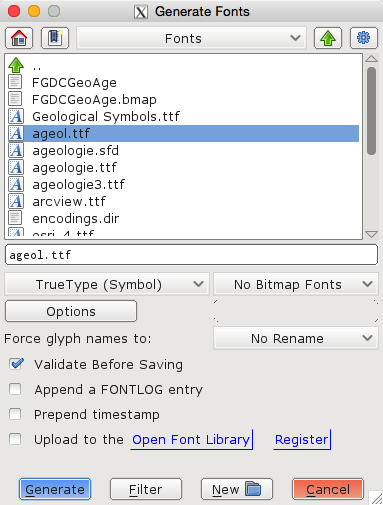
Il y aura des messages d'erreurs, car je ne suis pas un spécialiste de la création de polices, mais je les ignore et le résultat final est satisfaisant pour moi:
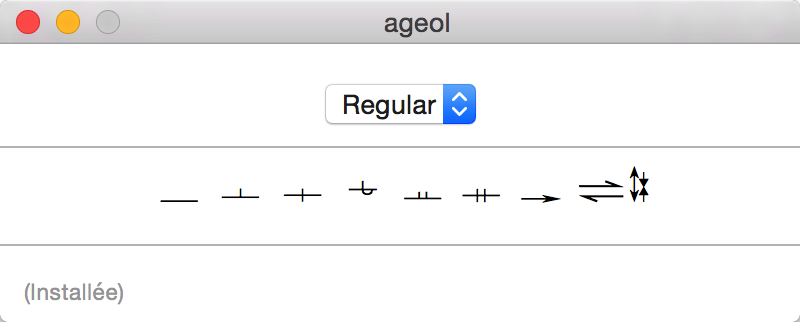
Créer un symbole avec BirdFont
C'est le même principe, mais beaucoup moins intuitif à mon avis. Je n'irai donc pas plus loin.
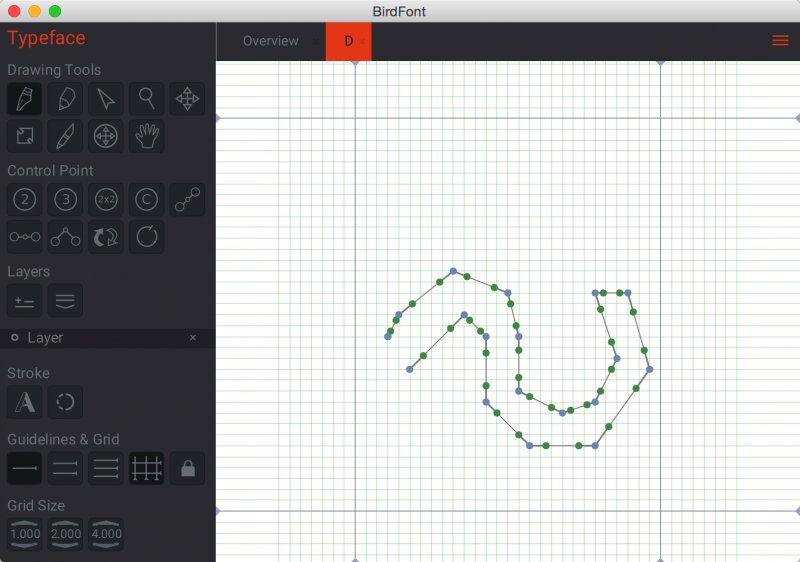
Résultats dans QGIS
Choix du symbole, de la couleur et de l'angle de rotation en fonction d'un champ:
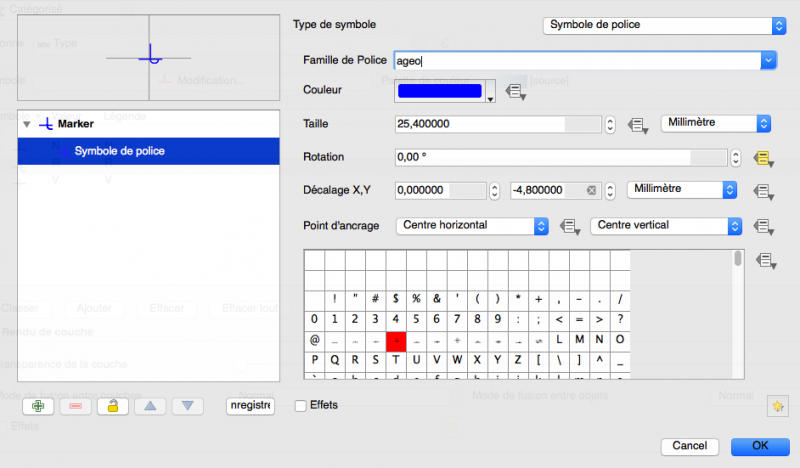
Application en géologie (pendage orienté, couches normales et retournées)
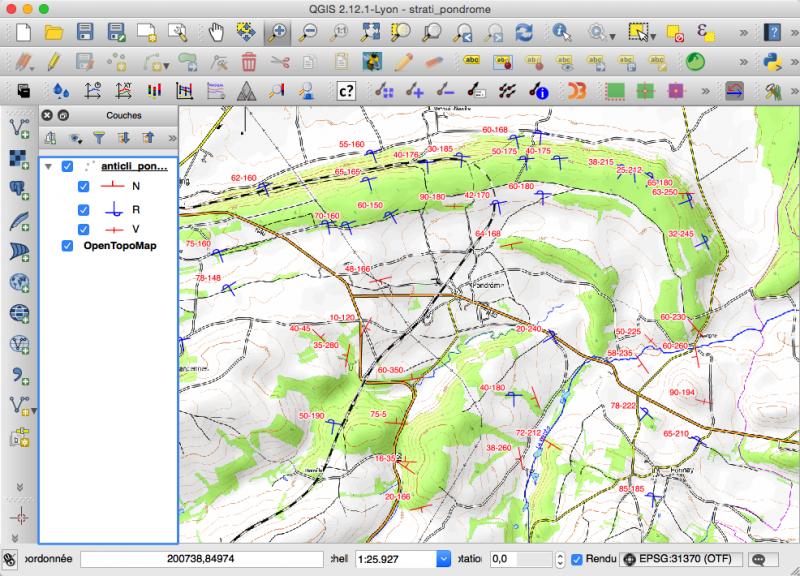
Retour vers le format SVG
Tant FontForge que BirdFont permettent d'exporter chaque caractère en divers formats, dont le SVG, ce qui permet de les utiliser aussi comme marker SVG.
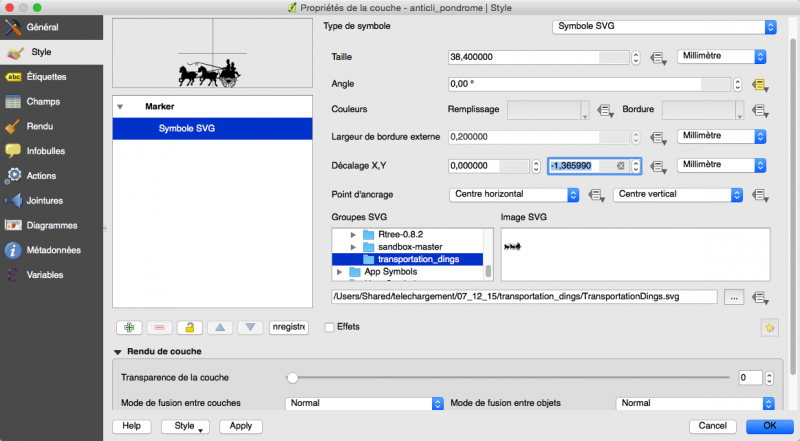
et d'appliquer les techniques de Nicolas Rochard pour autoriser une personnalisation sous QGIS (en particulier les dégradés que ne permettent pas directement les polices de caractères):
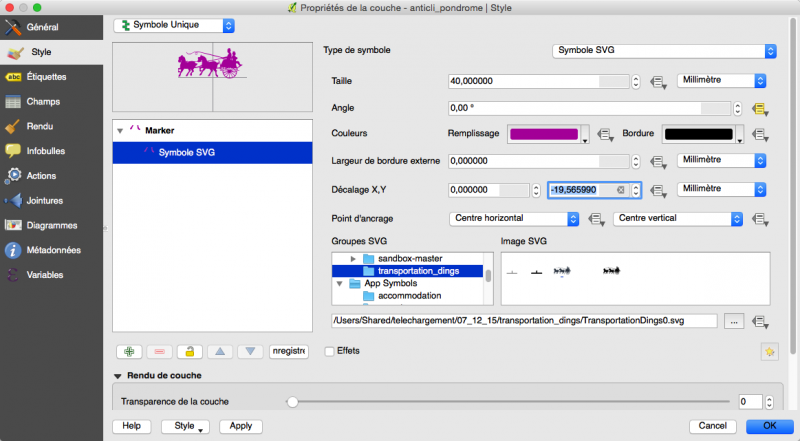
Conclusions
Les polices de caractères offrent une alternative intéressante aux symboles SVG. Il suffit de les transférer et de les installer sur un nouvel ordinateur pour qu'elles fonctionnent, sans devoir créer un dossier de symboles et ajouter son chemin dans QGIS. J'ai aussi constaté que dans le cas d'une même police installée sur divers ordinateurs (Mac OS X et Windows, par exemple), elle sera automatiquement reconnue sans devoir adapter les chemins.
La possibilté de migrations entre fontes et symboles SVG est un plus, à mon avis.
 Site officiel :
QGIS: le gestionnaire de symboles
Site officiel :
QGIS: le gestionnaire de symboles 
licence Creative Commons Paternité-Pas d'Utilisation Commerciale-Pas de Modification 2.0 France

Commentaires
Copyright des polices de caractères ESRI
De
http://mappingcenter.esri.com/index.cfm?fa=ask.answers&q=2131
http://blogs.esri.com/esri/arcgis/2012/03/28/fonts-in-arcgis-symbols/
mais surtout
http://support.esri.com/en/knowledgebase/techarticles/detail/32155 "FAQ: What are the applicable copyright restrictions on Esri fonts?"
"Setting the copyright and trademark question aside, your inquiry presupposes that Organization A is licensed to use Esri software, presumably under Esri’s standard Master License Agreement that requires the technology to be used 'as a single package'. Thus, both modifying or redistributing the Esri TrueType Symbol Fonts would violate the license terms."
-> Grosso modo, les polices font partie du logiciel. Les utiliser sans disposer de la licence du logiciel est une mauvaise idée.
merci de la précision
merci de la précision
Poster un nouveau commentaire